【レビュー】 Dynabook Vシリーズ VZ/HP その1

皆さんはパソコンをどのぐらいの頻度で買い替えていますか?
昔と違い、パソコンの性能が上がったことに加え、一年で進歩する度合いも少なくなってきたことから5年以上使用する方もいらっしゃるのではないでしょうか。
一応昔から言われている買い替えの頻度としては、2年に一回といわれています。
私も以前はそのぐらいで買い替えを行っていたのですが、技術の進歩によりそこまで最新モデルに優位性を感じなくなってきていたためスパンは長くなっていました。
そしてこの度現在使用していたPCの長期保証(5年)が切れることをきっかけに久しぶりにパソコンを買い替えたので、ブロガーとして感想を書かないわけにはいかないと思い記事にしました。
とりあえず今回は一般的にPCを使用する視点で評価したいと思います。
詳しいことについては別の記事にしたいと思います。
今回購入したのは、DynabookブランドのWebモデル「VZ/HP (W6VHPCZBL)」です。
スペック条件
まず今回買い替えるにあたって私が個人的に設定したスペック条件を以下に記します。
- CPUは第11世代Core i7、Core i5,Ryzen7 4700のどれか
- メモリは16GB
- 電池持ちはメーカー公称値で16時間以上
- タッチパネルあり
- USB TypeCでの充電
- ストレージはM.2 SSDで512GB以上 ※交換可能なため優先度は低い
- 長期保証を追加で付与可能
- 本体カラーは黒以外
以上の条件を考えたときに候補に挙がったのは、日本HP社のSpectre 14およびSpectre 13、LenovoのThinkBook13s Gen2、DynabookのV8/Pシリーズの3種類が残りました。
HPのSpectre第11世代inte搭載モデルには、漏れなくのぞき見防止機能(HP Sure View)が搭載されてくるのですが、これがすごい使いづらいのです。
原理上の問題だとは思うのですが、のぞき見防止機能をONにしていなくてもかなり視野角が狭く、真正面から見ていても画面端っこのほうの輝度がバラバラで非常に見にくいディスプレイとなっていました。
それ以外がなければデザイン含め一番良かったので残念です。
LenovoのThinkBook13s Gen2については、発売当初タッチパネル搭載モデルは無く、後々ラインナップ追加という形でタッチパネル搭載モデルが発売される予定でしたが、数か月待っても追加されることなく執筆現在でも追加されていません。
いつまでも待つことはできないため候補から外れました。
ということで消去法ではありますがDynabook V8/Pシリーズになったというわけです。
価格が候補の中で一番高額であるため、優先度は低かったのですが仕方ないです。
ちなみに今回購入したモデルのスペックは以下の通りです。
| OS | Windows 10 Home 64ビット |
| CPU | インテル Core i7-1165G7 プロセッサー |
| CPUコア数 | 4コア/8スレッド |
| メモリ | 16GB(16GBx1)/最大16GB |
| ディスプレイサイズ | タッチパネル付き 13.3型ワイドFHD高輝度・高色純度・広視野角 (非光沢) |
| SSD | 512GB SSD |
| 光学ドライブ | なし |
| 無線LAN | Wi-Fi 6(IEEE802.11ax)(2.4Gbps)+IEEE802.11ac/a/b/g/n |
| Bluetooth | Bluetooth(Ver5.1) |
| 指紋認証 | なし |
| 顔認証 | あり |
| Office | なし |
| 外形寸法(mm) | 約303.9mm(幅)×約17.9mm(高さ)×約197.4mm(奥行) |
| 駆動時間 | 約24.0時間 |
| 重量 | 約979g |
| 発売年月 | 2020年11月 |
外観
ということで前置きが長くなりましたが外観から行ってみましょう。
ちなみにV8/Pシリーズには量販店モデルとWebモデルが存在します。
量販店モデルは筐体がブラックなのに対し、Webモデルは紺色であるため今夏はWebモデルを購入しました。

箱は少し寂しい感じになってしまいました。
昔はカラーでコンシューマー向けのデザインだったのですが、今回は業務用パソコンみたいなデザインです。
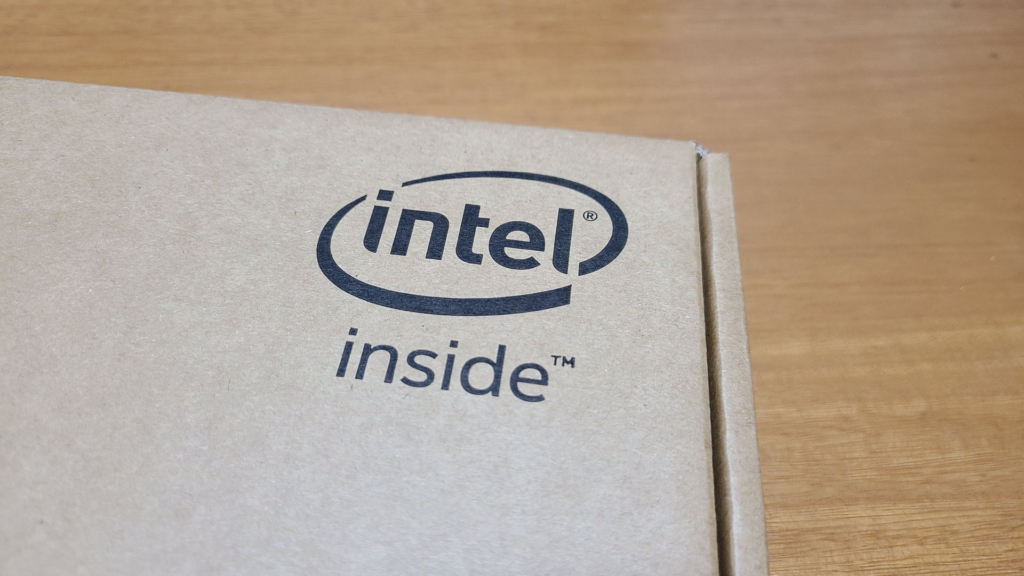
intel inside
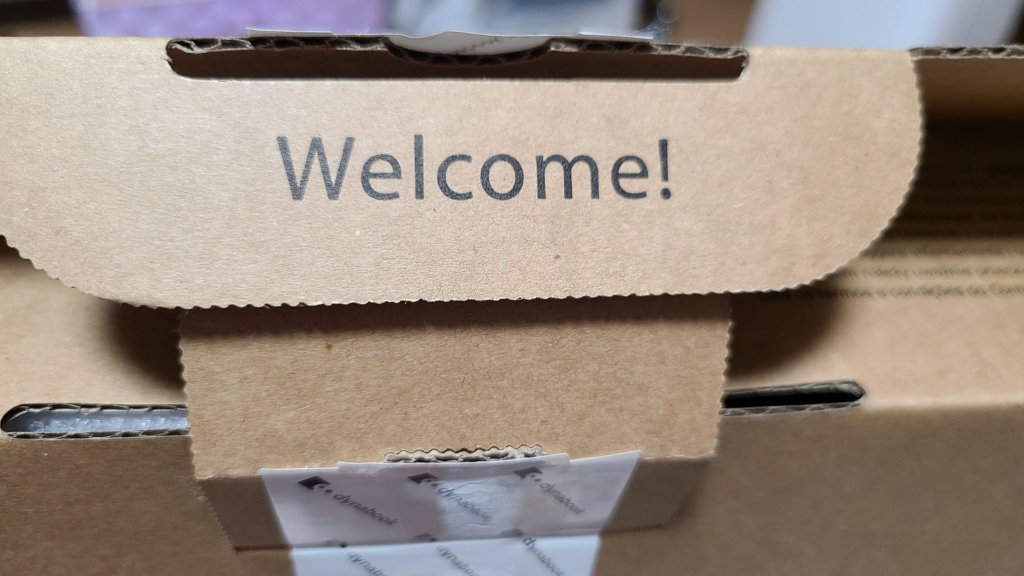
Welcome!
エーーンドオープン
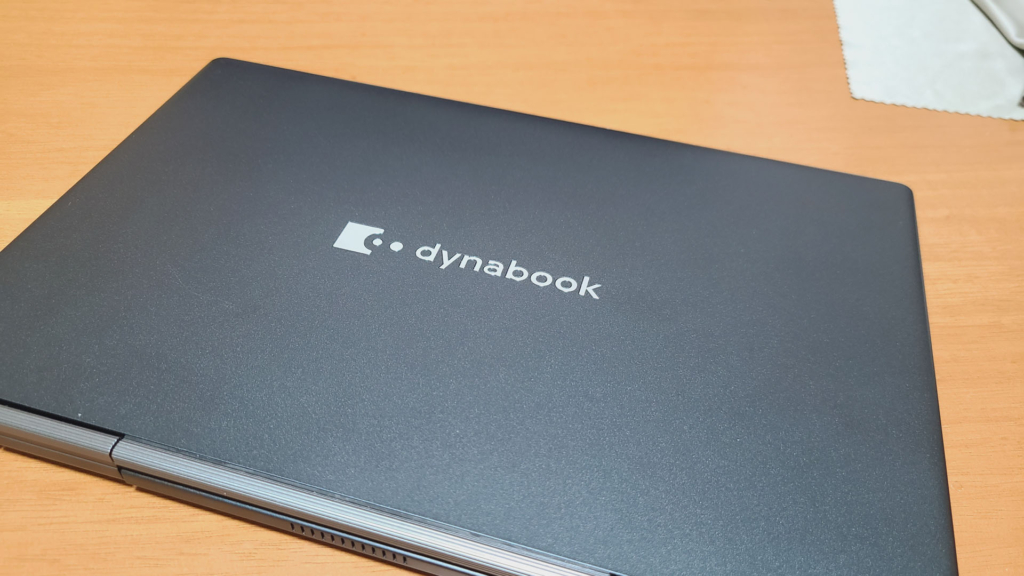
本体の登場でございます。
一応紺色なんですが、紺色に見えますかね?
真ん中には銀の埋め込みでDynabookのロゴが配置されています。


右側面には左からMicroSDスロット、電源ボタン、USB-TypeA

左側面には左からケンジントンロック穴、USB-TypeC×2(充電可能)、HDMI、3.5mmジャック


全体的に質感はさらさらしていて、マットな感じかと思えばそうでもない印象です。
手汗が多い方が触ると結構跡がつきますのでご注意ください。

開いた感じはこんな感じ
フラッシュの影響で少し見づらくなってしまっていますね。。。

キーボードは一般的な配置です。
ただしスペース右側にAltキーがない点だけ注意してください。

このパソコンは第11世代のCPUを搭載しており、intelのevoプラットフォーム認証を受けています。
evoプラットフォームはある一定の条件を達成したパソコンに付与されるもので、主に快適にかつモビリティに優れたモデルに対して付与されています。
evoプラットフォームの認証基準はコチラより確認できます。

一応Dolby社の立体音響技術であるDolbyAtmosにも対応しています。

コンバーチブルタイプなのでディスプレイを180度回転させることが可能です。
画像のモードはテントモードと呼ばれていて、動画の視聴などキーボードを必要としない場面で有効です。

タブレットモード
この機種の売りの一つでもある1kgを切る軽量さをもってすれば、タブレットとしても全く問題なく使用することが可能です。
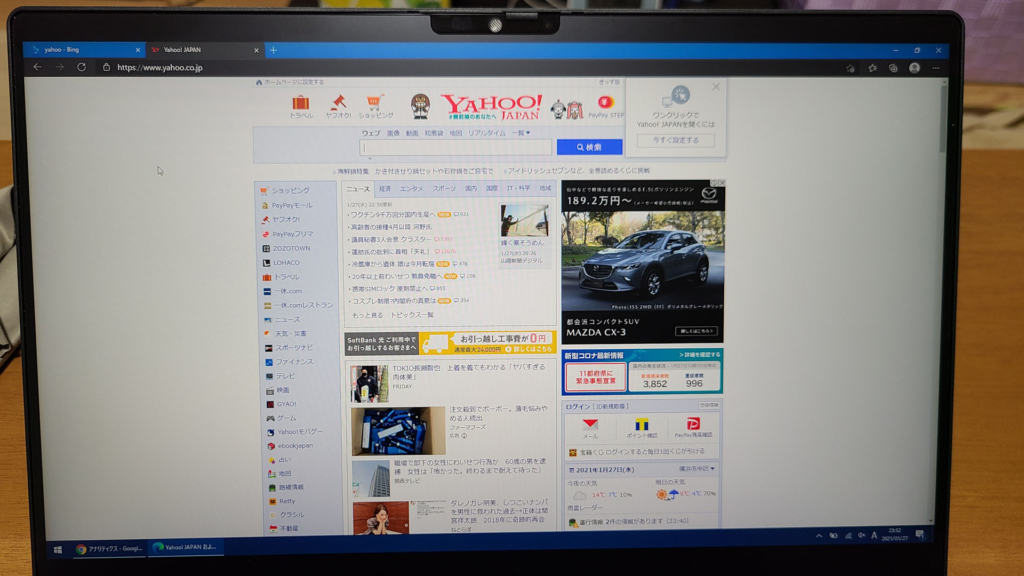
搭載されているディスプレイは、吉IGZOディスプレイです。
SHARPの渾身のディスプレイで低消費電力及び高視野角、発色のきれいさが特徴です。
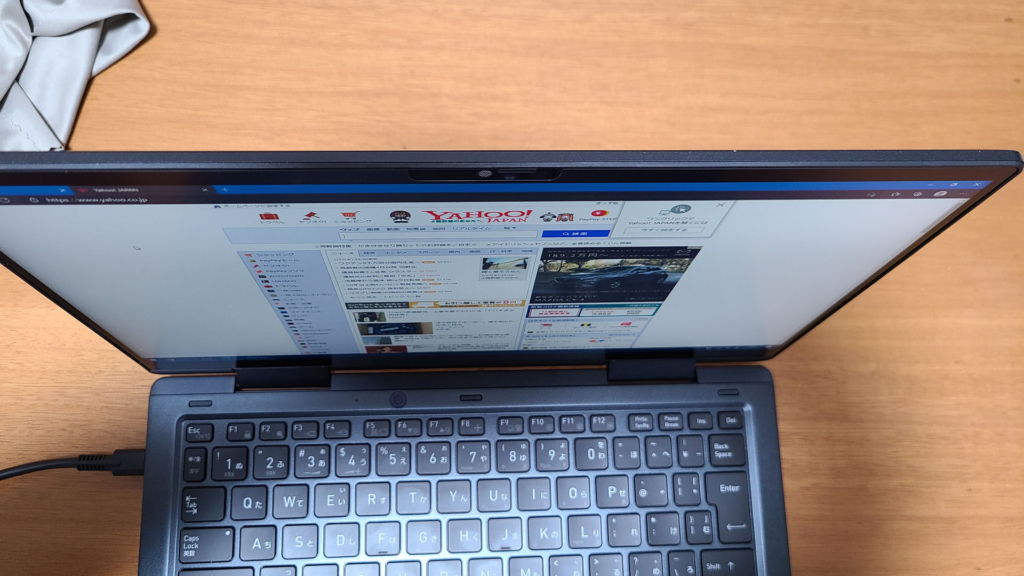
上からディスプレイをのぞき込んでみても、ほとんど色味や輝度が変わることはありません。
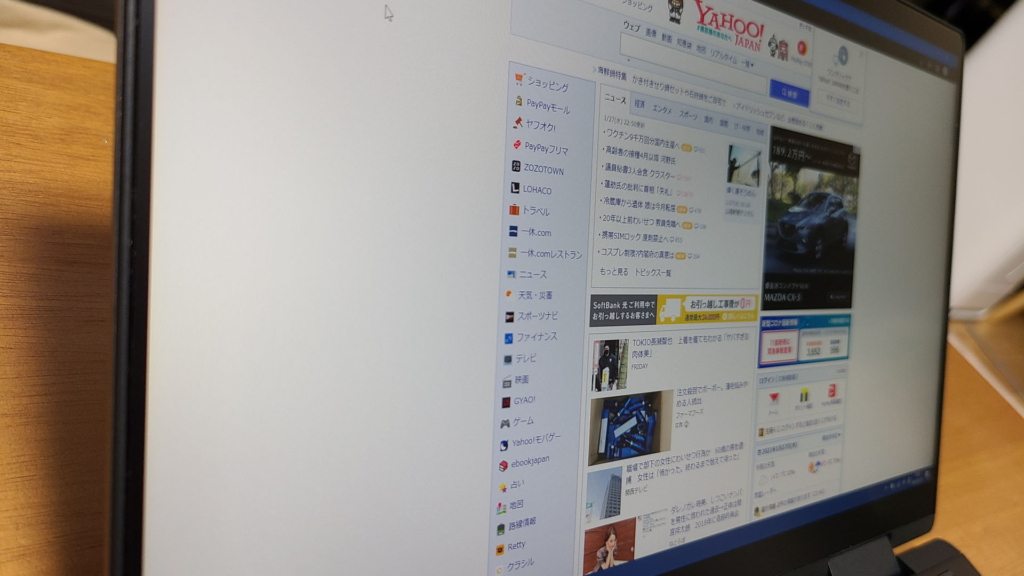
サイドから見てもほとんど正面から見ている画と同じ状態で見ることが可能です。
ここまでサイドから見てもほとんど変わらないのはさすがIGZOといったところですね。
これでいて低消費電力なのですからびっくらぽんです。

最近のパソコンらしくWebカメラも搭載されています。
ディスプレイ上部に設置されているカメラは92万画素で、テレビ会議などでは必要十分な画質を備えています。
また、最近の乗っ取りであるとか、プライバシーも考えて物理的なシャッターもついています。

物理シャッターを閉じるとこんな感じ。
ゼブラのシャッターで物理的にカメラをシャットアウトすることで、万が一カメラをハッキングされても映らないようにすることが可能です。
※ちなみにカメラの左にあるいかにもカメラっぽいものは赤外線カメラで、主に顔認証に使用されます。
カメラの左側にある小さな穴は、カメラを使用しているときに光るパイロットランプです。
カメラ使用中はランプが青に光ります。
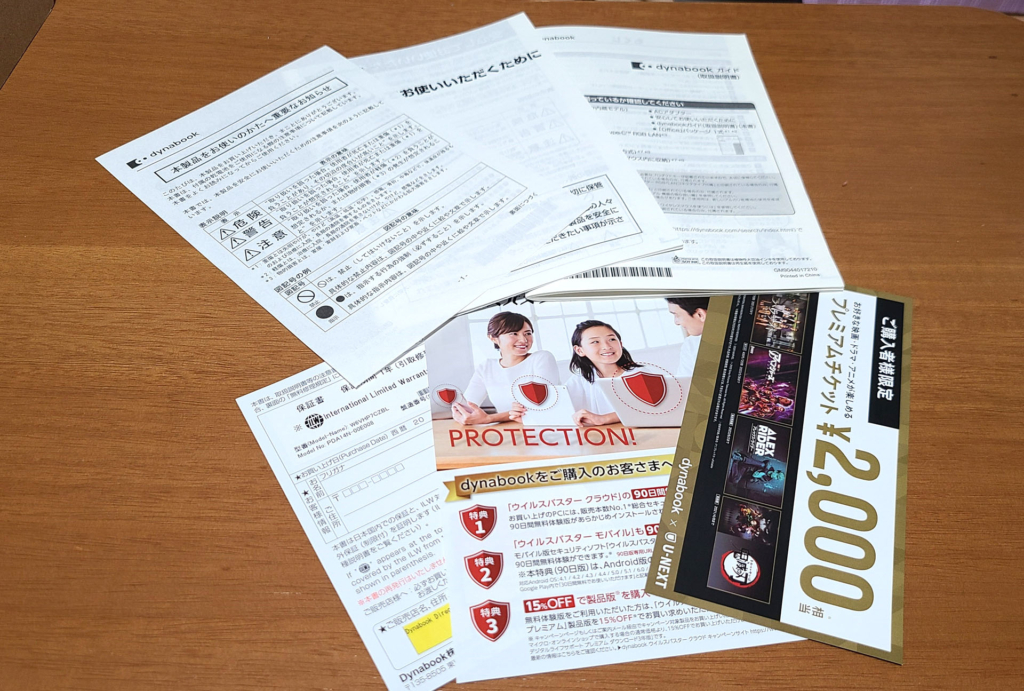



そういえば付属品を紹介していませんでした。
お決まりの取説類と広告とType-Cの充電器、タッチペンが付属しています。
ちなみに充電器は65W出力です。

タッチペンは言わずと知れたペンタブレットの大手「Wacom」社のものが使われています。
feelと書かれていますね。よくわからんけど。

ペンは充電式ではなく乾電池式です。
それもまた外国のメーカーらしく単6電池が使用されています。
この電池日本ではなかなか手に入れることが難しく、ほぼほぼAmazonなどのネットショッピングに頼るしかないのが難点のど飴です。
Goodポイント
外観主に紹介してきましたが、実際に使ってみてGoodだと思ったポイントを紹介します。
- 軽量は正義
- 冷却系が強い
- タッチペンは紙の書き味に近い
- SSDは割と早い
- キーボードが打ちやすい
軽量は正義
本モデルは軽量さも売りにされています。
カタログスペックでは約979gと1kgを切っています。様々なスタイルに変化するコンバーチブルモデルとしては、非常に軽量となります。
他社メーカーと比較してもトップクラスの軽さです。
よって持ち歩く際にも全然苦になりません。重いと使い物にならないタブレットモードも本モデルであれば全然気になりません。
冷却系が強い
どのパソコンにも必ず搭載されている冷却ファンですが、これが結構な騒音の元になることも多いです。
まぁ小さな扇風機が高速で回転していますから、煩くなっても仕方がないのですが。
本モデルは冷却用のファンを2基搭載しています。
2基のファンともCPUの冷却に使用されているため、CPU温度が上がってもすぐに冷却されます。
今の時期に使用しているということもあってか、重い作業をしなければほとんどファンは回ることはありません。
回ってもすぐに冷却が完了し、ファンは止まります。
タッチペンは紙の書き味に近い
本モデルはタッチペンが標準で付属してきます。
ということでタッチペンの書き味も試してみました。
書き味としては結構紙に書いているような書き味で、張り付けられているフィルムのおかげかもしれません。
もしイメージと書き味が違っても、一度剥がして別のペーパーライクフィルムを貼ることも可能ですから、まったく問題ありません。
SSDは割と早い
本モデルに搭載されるSSDはSamsungのM.2SSDになります。
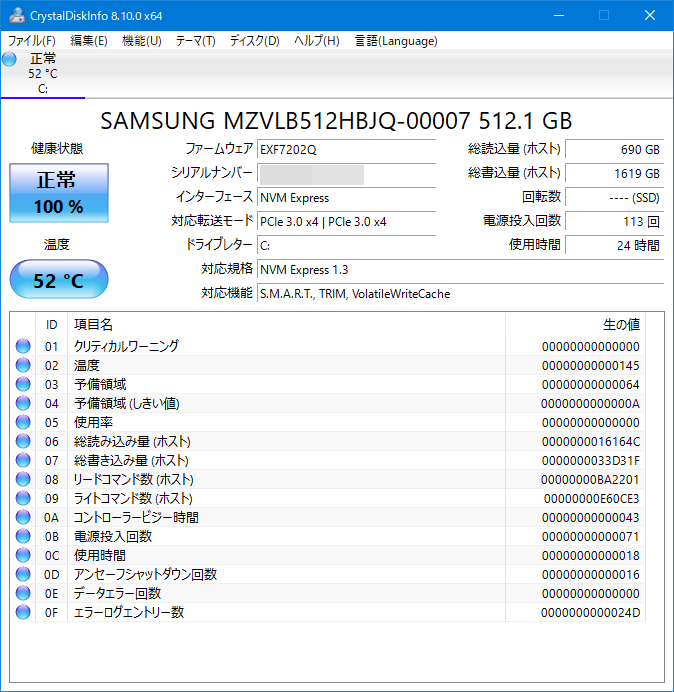
型番で調べても一般に発売されているような感じではなかったので、メーカーへ供給するための品だと思われます。
接続はPCIex3.0 ×4接続になります。第11世代のTigerLakeであれば、PCIex4.0に対応しているはずですが、なぜか3.0接続品が搭載されています。4.0対応のSSDに交換すればもしかしたらフルスペックで使用できるかもしれませんが、今回は検証しませんので誰か試された方いらっしゃったら教えてください。
とりあえずSSDのパフォーマンスを定番のベンチマークソフトである「CrystalDiskMark」を使用して計測しました。
その結果がこちら
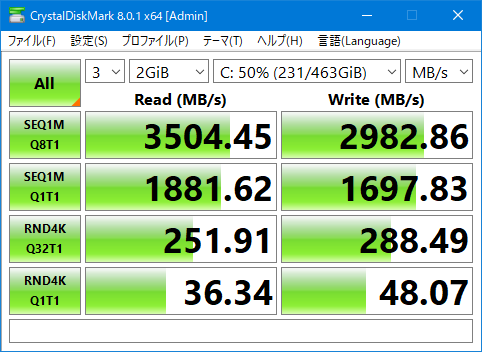
割とハイエンドのSSDと同じぐらいのパフォーマンスが出ています。
最近のノートパソコンに標準で搭載されているSSDは、スペックが低いものが多く、リードライトで2,000MB前後しか出ないことが多いです。
そのイメージがベースでしたからこの結果には満足です。
Samsungの公式サイトでスペックを確認しても、リード3,500MB・ライト2,900MBでしたので、スペック通りの値を計測できています。
これだけ早ければ基本的に何をするにもIOで遅いと感じることはないでしょう。
徐々に普及してきている10GbEにも対応できます。
キーボードは打ちやすい
ノートパソコンのキーボードって「打ちにくい」が相場ですよね。
しかしこのモデルは違いました。そこら辺のノートパソコンのキーボードよりもストロークが長く、押下圧も低く感じるため、非常に気持ちよくタイピングができます。
打鍵感は少しチープな感じがありますが、実用性で見れば打ちやすいキーボードです。
微妙ポイント
- ディスプレイはノングレア(非光沢)となっていますが、魔法がかかっている
- 電源ボタンが安っぽい
- S3スタンバイに設定できない
- コイル鳴きが鬼
ディスプレイはノングレアだが…
本モデルはタッチパネル搭載モデルとしては珍しく、ノングレア(非光沢)となっています。
私もカタログでこの表記を見たときにびっくりしたことを覚えています。
基本的にタッチパネルを搭載したモデルはグレア(光沢)が多いです。
詳しくはわかりませんが、タッチを認識するためにはガラスが都合良いのでしょう。
現にスマートフォンも非光沢にモデルってあんまり見たことないですよね?
実はグレアパネルはギラギラしていてあまり得意ではなかったので、非光沢なのはラッキーだと思いったのですが、実は魔法がかけられているだけでした。
なんとディスプレイにフィルムが張り付けられているじゃないですか。

わかります?
ちょうどカメラの部分がわかりやすいので画像を持ってきましたが、カメラ部分とディスプレイ部分に段差が付いているのがお分かりいただけますか?
カタログに書かれている非光沢は実はフィルムを貼り付けて実現されているのです。
よってフィルムを剥がせばおそらく下はおもっくそグレアでしょうね。
まぁ今は剥がしませんけど…
非光沢はうれしいですが、これは少し残念です。
電源ボタンが安っぽい
このモデルは電源ボタンがサイドについています。
これはタブレットモードにした場合にキーボードと同じ面に電源ボタンが付いているとスリープにすることができない為だと思っています。
それ自体はいいのですが、電源ボタンの作りが非常に安っぽいのです。
ボタンを押下するといかにも安っぽい音で「カチッッッッ」と鳴ります。
赤ちゃんが横に寝ていたら押すのをためらうぐらいの音が鳴ります。
価格を言ってなかったですが、3年保証込み(アクシデンタルダメージ付き)で約19万と高額なモデルにしてはかなり安い音が鳴ります。
この点はもうちょっと何とかならなかったのか。。。
S3スタンバイに設定できない
結構マニアックな点ではありますが、本モデルはS3スタンバイにすることができません。
その前にS3スタンバイとは何かというと、簡単に言えばスリープです。
みなさんスリープというとどのような状態を考えますか?
スリープは基本的にはCPUへの電力供給を停止し、メモリに状態を保存することで瞬時に復帰することが可能なことを言います。
※スリープと同じような機能で「休止状態」があります。休止状態は、メモリではなくSSDまたはHDDに状態を保存し、完全に電源を切っている状態を指します。
よくスリープにしたときは、電源ボタンが定期的に点滅したりします。あの状態です。
あの状態は専門的に言えばS3スタンバイという状態なのですが、本モデルはS3スタンバイができません。
厳密にいうとS3スタンバイに入ることはできますが、復帰ができません。
電源ボタンを押してもファンが回るだけでディスプレイは一向につきません。
なのでその状態になるといつも強瀬シャットダウンします。
公式にサポートしているかどうかがわからなかったのでメーカーに文句言えるかどうかはわかりませんが、S3スタンバイに入れないのは非常にきついです。
ちなみに最近のWindowsPCでは「コネクテッドスタンバイ」対応なので、スリープといえばS0スタンバイのことを指します。
S0スタンバイというのはスリープ状態でもネットワーク接続を維持できるいわば「寝たふり」状態です。
スマートフォンのスリープ状態が一番近いですかね。
かなり早い速度で復帰できるのが特徴ですが、これが個人的には全く合いません。
というのがS0スタンバイはほぼ電源が付いている状態なので、ファンが回るし電源ボタンは点灯したまんまだしかなり電池を消耗します。
なので個人的にはS3スタンバイ希望です。メーカーさんたのんます。
コイル鳴きが鬼
このモデルすごーく残念なことにコイルなきが鬼です。
コイル鳴きは、その名の通り「コイル」という部品が震えて周囲などと共振することによりジジジであるとかキーなどの音がはっせいすることを言います。
このモデルそのコイル鳴きが非常にうるさいです。
よくある例としては電源部分から発生することが多いのですが、本モデルはキーボード中央部分から鳴っているためおそらく違うような気がします。
念のため確認してみると、SSDが装備されている付近から鳴っており、SSDに読み書きしている際に顕著に発生していることがわかりました。
Zoomなどで会議を行っていても音が入るみたいで、相手から「なんか雑音が聞こえる」といわれるぐらいうるさいです。
静かな部屋で作業される方やビデオ会議をする方は避けたほうがいいかもしれません。
※実際に録音したコイル鳴き↓↓イヤホン推奨
総評
もう一度今回購入したモデルの価格を紹介しておきます。
私は少しでも安く購入したい人なので、ネットに散らばっているあらゆる情報をもとに値引きをかけた結果、3年のアクシデンタルダメージをつけて税込み181,720円で購入することができました。ちなみに割引を使用せず、定価で購入しようとすると税込み231,550円とノートパソコンにしてはかなりの高額になってしまいます。
正直価格を鑑みた場合、コスパに優れているとは言えません。
微妙ポイントが多いこと、各部のつくりに高級感がないところや他社製品と比べても価格のアドバンテージがないことも含めてです。
もしこのモデルが23万でしか購入できないのであれば私は買わなかったと思います。
しかし何とか18万円台まで落とすことができたので購入しましたがそれも消去法ですから、同じような製品を考えている方は他社製品を検討したほうよいでしょう。
私は筐体のカラーにこだわったため選択肢が狭まりましたが、色にこだわらなければDellのInspironやXPS、ASUSであればZenBook Flipなども選択肢に入ってきます。
唯一他メーカーに勝っているところは重量です。
コンバーチブルタイプで979gを実現しているメーカーは今のところ本モデルしか知りません。
ノートパソコンは軽くすることにお金がかかるといわれていますから、技術者目線で見た場合は妥当な金額なのかもしれませんが、ユーザーはそんなことは気にしませんからね。
いろいろ書いてきましたが、このモデルをお勧めできるのは次の人です。
こんな人におすすめ
- とにかく軽いコンバーチブルモデルを探している
- 日本メーカーにこだわる(遠回しには外国メーカーですが笑)
ぶっちゃけ以上の2点に当てはまる人以外は買う意味はないと断言します。
まぁ少し厳しい評価にはなりますが、以前使用していたdynabook(V63PSP-KHA)が非常に完成度高かったので残念ですね。





















ディスカッション
コメント一覧
まだ、コメントがありません